Coolmuster Lab.Fone for Android for Mac Ajuda on-line
A versão Mac do Coolmuster Lab.Fone for Android irá ajudá-lo a recuperar não apenas contatos e mensagens de texto, mas também fotos, vídeos e músicas do telefone Android ou tablet Android. A seguir está o guia dizendo como usá-lo.
Atenção: Antes de iniciarmos o processo, certifique-se de que você tem acesso ROOT no seu dispositivo Android. Se você não sabe como fazê-lo, você pode clicar aqui para aprender a fazer root no seu dispositivo Android com segurança.
Passo 1: Conecte o telefone Android ao seu telefone Mac
Primeiro de tudo, baixe, instale e inicie o programa em seu Mac. Uma interface primária clara e intuitiva como abaixo aparecerá, pedindo que você conecte seu telefone Andrord ao computador.
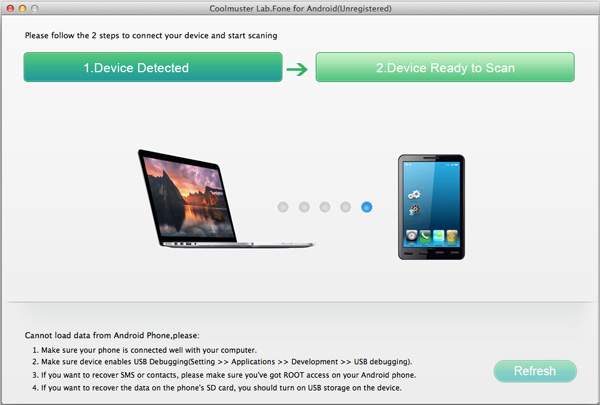
Etapa 2: Ativar a depuração USB no seu telefone
Depois de conectar seu dispositivo Android ao Mac via cabo USB, talvez seja necessário seguir as instruções abaixo para ativar a depuração USB em seu telefone de modo a torná-lo detectável pelo programa de recuperação de dados Mac Android. Aqui estão 3 maneiras diferentes de fazer isso:
1) Para Android 2.3 ou anterior: Digite "Configurações" < clique em "Aplicativos" < clique em "Desenvolvimento" < Marque "Depuração USB".
2) Para Android 3.0 a 4.1: Digite "Configurações" < clique em "Opções do desenvolvedor" < Marque "Depuração USB".
3) Para Android 4.2 ou mais recente: Digite "Configurações" < clique em "Sobre o telefone" < toque em "Número de compilação" por várias vezes até obter uma nota "Você está no modo de desenvolvedor" < Voltar para "Configurações" < Clique em "Opções do desenvolvedor" < Marque "Depuração USB".
Quando a depuração USB estiver ativada, clique em "Permitir" no seu telefone para permitir a autorização do superusuário do programa quando uma Solicitação de Superusuário aparecer. Em seguida, seu telefone será detectado por este software automaticamente.
Nota: Se o seu telemóvel estiver a funcionar em Android 4.2.2 ou superior, haverá uma caixa de diálogo de aviso que aparece como a imagem abaixo quando tiver a depuração USB ativada. Basta marcar "Sempre baixo para este computador" e clicar em "OK" para continuar.
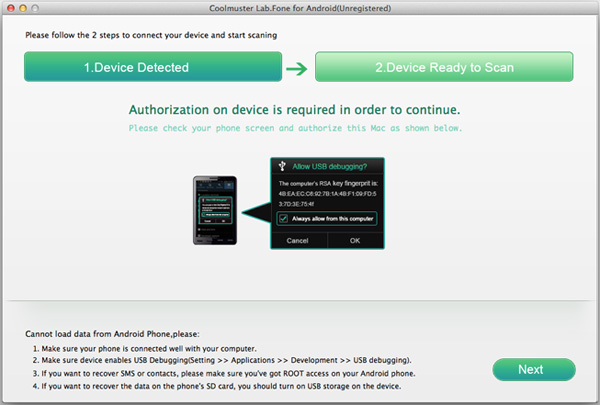
Passo 3: Visualizar e selecionar dados Android para recuperação
Após a depuração USB, todos os seus dados Android, incluindo arquivos perdidos, serão verificados e exibidos no painel esquerdo automaticamente. Se não, você pode clicar no botão de "Atualizar" no canto inferior direito para permitir que o programa detecte seu dispositivo mais uma vez. Clique para abrir cada pasta e visualizar itens detalhados na janela à direita.
Recuperação de fotos, vídeos, arquivos de música e documentos:
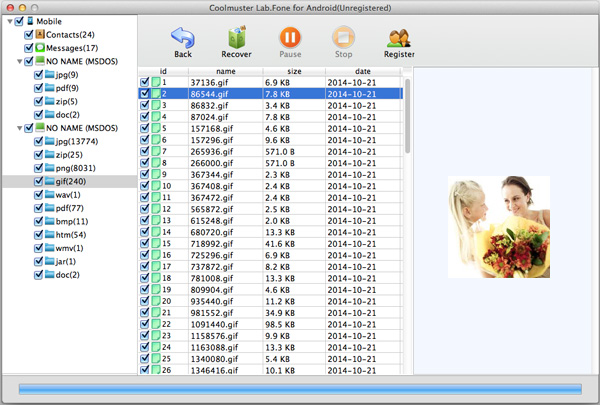
Recuperação de contatos Android: restaure contatos perdidos, incluindo nome, endereço, e-mail, empresa e outras informações de contato.
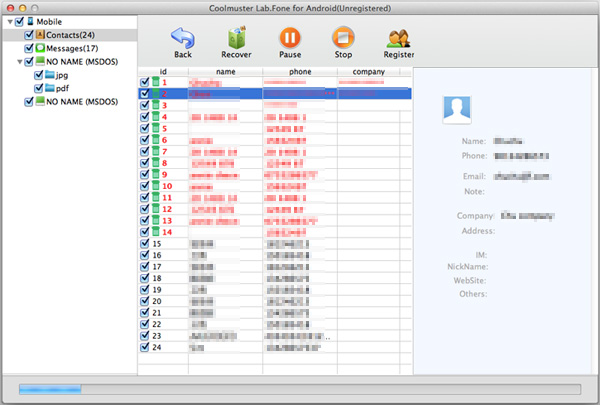
Android recuperação de SMS: Recupere mensagens de texto perdidas do espaço de memória interna Android.
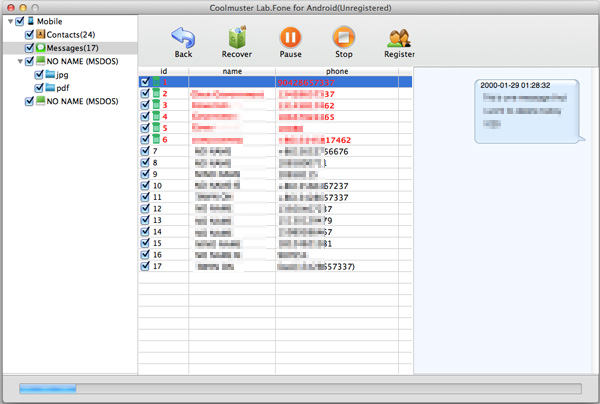
Passo 4: Inicie a recuperação Android
Marque a caixa de seleção na frente dos arquivos que você deseja recuperar e, em seguida, clique no botão de "Recuperar" para salvá-los em seu Mac com um clique. .
Todos os dados Android recuperados serão salvos na qualidade original. Você pode fazer backup deles em seu Mac para uso posterior, ou ressincronizá-los com seu telefone Android mais uma vez.
